Il se trouve que le PC commence à fonctionner trèsinstable. Presque tous les utilisateurs ont rencontré ce genre de problème. Même les experts en technologie ne sont pas toujours en mesure de savoir quoi faire si l'ordinateur ralentit et se fige. Les débutants, en revanche, ne peuvent souvent pas se passer de l'aide de professionnels. Cependant, n'importe qui peut diagnostiquer et corriger certaines des causes d'un dysfonctionnement. Cet article fournit un guide détaillé pour vous aider à résoudre les problèmes les plus courants.
Les principales raisons
Pour déterminer les mesures à prendre pour améliorer les performances de votre PC, vous devez d'abord rechercher la cause première du problème. Qu'est-ce qui provoque le ralentissement et le blocage de l'ordinateur?
- Petite quantité de RAM.
- Il n'y a pas assez d'espace libre sur la partition système.
- Beaucoup d'entrées de registre inutiles.
- Programmes supplémentaires au démarrage.
- Surchauffe du matériel.
- Les virus.
Pas assez de RAM
Exigences logicielles année après annéegrandir seulement. Un ordinateur peut devenir obsolète en quelques années. Si votre PC a moins de deux gigaoctets de RAM, ajoutez un ou plusieurs crochets supplémentaires. Aujourd'hui, même les navigateurs nécessitent environ 1 Go pour s'exécuter, et généralement plusieurs processus et plusieurs dizaines de services OS s'exécutent sur le système à la fois, ce qui nécessite également beaucoup de ressources matérielles.

Pour savoir exactement combien de RAM est utiliséesystème, vous devez faire un clic droit sur l'icône "Poste de travail" et sélectionner "Propriétés" dans le menu contextuel. Toutes les principales caractéristiques du matériel seront indiquées ici.
Que faire si votre ordinateur ralentit et se figeWindows XP en raison d'un manque de RAM? Dans ce cas, seule une mise à niveau vous aidera. N'oubliez pas qu'il existe différentes générations de RAM (DDR 1, 2, 3) et que la carte mère ne peut fonctionner qu'avec l'une d'entre elles. Pour éviter les erreurs, vous devez écrire le modèle de «maman» avant d'aller au magasin. Le sachant, le vendeur pourra proposer du matériel adapté.
Espace libre faible sur le lecteur système
La RAM est suffisante, mais quand mêmel'ordinateur ralentit et se fige, que dois-je faire dans ce cas? Vérifiez l'espace disponible sur la partition C. Ouvrez une fenêtre d'explorateur et cliquez avec le bouton droit sur l'icône du disque dur. Sélectionnez ensuite la ligne "Propriétés".

Il est recommandé que le chiffre de la colonne «Gratuit» ne soit pas inférieur à 15% du volume total du volume, mais parfois 3 à 5 Go suffisent pour un travail confortable.
Nettoyage du disque dur
Pour libérer de l'espace en toute sécurité sur le lecteur C, ouvrez le Panneau de configuration. Cela peut être fait en développant le menu Démarrer. Dans celui-ci, sélectionnez la ligne "Programmes et fonctionnalités".

Supprimez les applications inutiles avec cetteutilitaires. S'il n'y a pas de programmes inutilisés, il vaut la peine de supprimer les plus volumineux, puis de les installer sur un autre volume. En règle générale, chaque package d'installation invite l'utilisateur à choisir indépendamment où tous les fichiers seront décompressés.
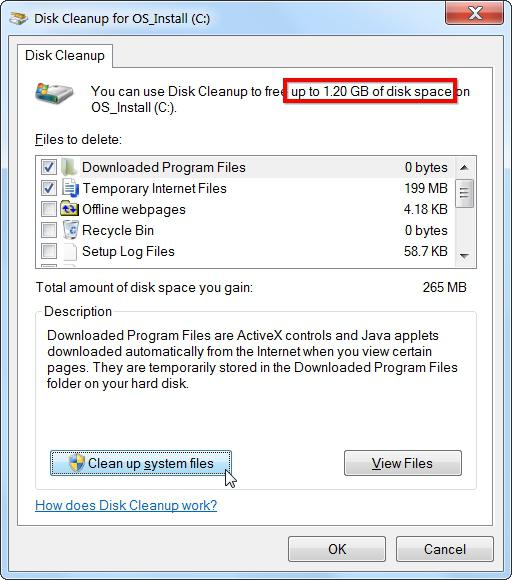
Pour continuer à résoudre le problème s'il ralentitet l'ordinateur se fige en raison d'un espace libre insuffisant sur le lecteur C, ouvrez "Explorer". Faites un clic droit sur la partition système puis cliquez sur la ligne "Propriétés". Cliquez sur le bouton "Nettoyage de disque". Pendant un certain temps, l'utilitaire calculera le montant qui peut être débloqué. Après cette procédure, l'utilisateur doit vérifier tous les éléments de la fenêtre principale de l'application. Maintenant, il reste à cliquer sur "OK" pour démarrer le processus de suppression de tous les fichiers temporaires.
Les virus
Il y a suffisamment d'espace libre sur la partition système, que dois-je faire si l'ordinateur ralentit et se fige? Il est fort probable que les virus soient responsables des performances instables du PC.
Pour résoudre le problème, vous devez utiliserscanner antivirus. Les professionnels recommandent d'utiliser Dr. Outil de suppression de Web Cureit et Kaspersky Virus. Les deux utilitaires peuvent être distribués gratuitement, on peut le dire sur les sites officiels.

Si vous décidez d'utiliser Cureit, après avoir commencéprogrammes, cliquez sur la ligne "Sélectionner les objets à scanner" et cochez chaque case disponible. Cliquez également sur les mots «Cliquez pour sélectionner les fichiers» et cochez la case à côté de «Poste de travail». Après cela, vous pouvez lancer la numérisation en cliquant sur le bouton "Démarrer l'analyse".
Surchauffe
Que faire si l'ordinateur ralentit et se figejeux et autres applications «lourdes»? Le système de refroidissement est le plus susceptible de blâmer. Pour vérifier ce fait, vous devez utiliser des programmes qui vous permettent de surveiller la température des principaux composants du PC. Le meilleur outil pour une telle recherche est AIDA 64.
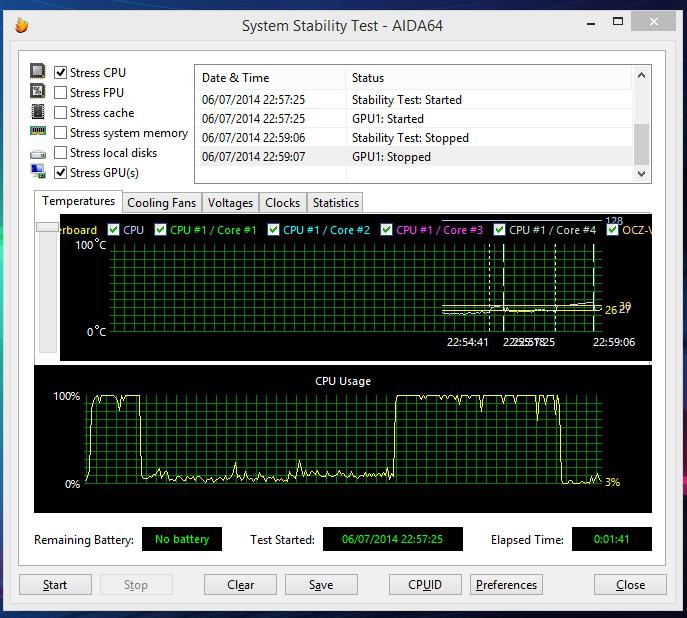
Que faire si l'ordinateur ralentit et se figeWindows XP, comment vérifier si les composants du PC surchauffent? Installez l'utilitaire AIDA 64 et exécutez-le. Trouvez l'icône avec l'image du diagramme dans la ligne supérieure. Après avoir cliqué dessus, une fenêtre avec le nom "Stress Test" s'ouvre. Il affichera des graphiques de température pour les périphériques du système qui ont des capteurs intégrés. Sur la gauche, mettez une coche devant tous les éléments sauf "Stress Local Disk" et cliquez sur le bouton Démarrer. Observez comment les diagrammes changent sous la charge. Lorsque les valeurs critiques sont atteintes, le test doit être terminé en cliquant sur la ligne «Stop».
Les températures normales varient d'un appareil à l'autre. Pour savoir ce qui est considéré comme acceptable pour les périphériques installés sur le système, vous devez visiter le site Web du fabricant.
FurMark
AIDA 64 vous permet de vérifier les températuresde nombreux composants, mais le système vidéo ne peut pas être testé avec. L'ordinateur ralentit et se fige, que se passe-t-il en cas de suspicion de surchauffe de la carte graphique? FurMark est considéré comme le meilleur utilitaire pour tester une carte vidéo.
Après le démarrage du programme, une fenêtre apparaîtra à l'écranréglages. Dans celui-ci, cochez la case en face de l'inscription «Plein écran» et sélectionnez la résolution maximale prise en charge par le moniteur. Une fois ces étapes terminées, cliquez sur le bouton "Stress Test".
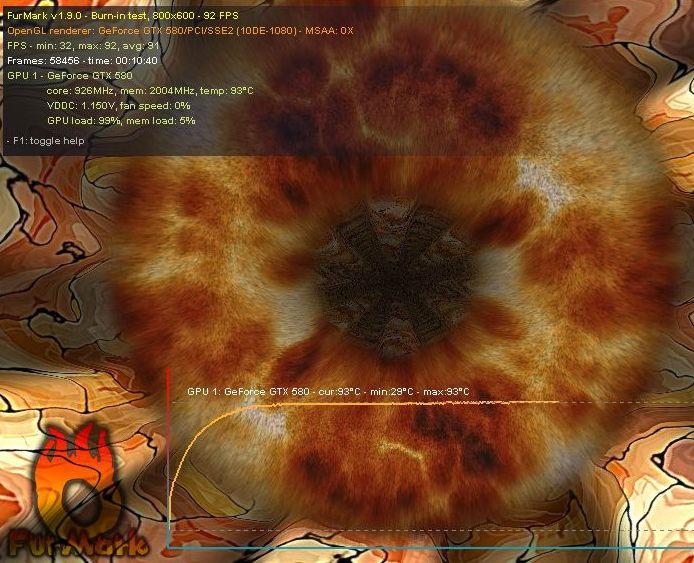
Une image 3D apparaît à l'écran, maisne vaut pas la peine d'être considéré. L'attention principale doit être portée aux graphismes, qui seront affichés ci-dessous. Il montre clairement comment la température de l'adaptateur graphique change. S'il atteint un niveau critique, appuyez sur le bouton "Esc" pour terminer la vérification.
Nettoyage
En raison d'une surchauffe, l'ordinateur ralentit, se fige, que dois-je faire pour restaurer un fonctionnement stable? Tout d'abord, vous devez nettoyer tous les radiateurs du système de refroidissement avec une brosse et un aspirateur.

Éteignez votre PC et retirez le capot latéral. Veillez à ne pas rapprocher la buse des planches à une distance inférieure à 7 à 10 cm, c'est pourquoi vous devez utiliser une brosse. Elle peut brosser la poussière incrustée qui ne peut pas être enlevée avec un aspirateur.
Après le nettoyage, tous les tests logiciels doivent être répétés. Si les températures ne sont pas revenues à la normale, pensez à remplacer la pâte thermique ou les refroidisseurs.
Commencez
Que faire si votre ordinateur ralentit et se figelorsqu'il est allumé? Pour résoudre le problème, vous devez essayer de supprimer la plupart des applications du démarrage. Pour ce faire, redémarrez votre PC. Avant de démarrer le démarrage du système d'exploitation, appuyez sur le bouton F8 pour afficher le menu. Dans celui-ci, sélectionnez "Mode sans échec".

Après l'affichage sur l'écran du bureaumaintenez la combinaison "Win + R" sur le clavier. La fenêtre Exécuter s'ouvre. Dans la ligne d'entrée, écrivez "msconfig" et cliquez sur le bouton "OK". Allez dans l'onglet "Démarrage" et décochez toutes les cases de ces applications dont vous n'avez pas besoin tout le temps. Si vous ne parvenez pas à faire le choix, laissez les cases à cocher uniquement en face des programmes pour lesquels le "Fabricant" est indiqué "Microsoft".
Une fois terminé, cliquez sur le bouton "OK" pour enregistrer les modifications.
La fragmentation
Que faire si votre ordinateur se bloque et ralentitle temps d'ouvrir les applications et les fichiers? Une procédure de défragmentation peut valoir la peine. Le fait est que le disque dur est divisé en secteurs. Dans ce cas, un fichier enregistré peut occuper plusieurs milliers de secteurs sur le disque dur. Toutes les parties d'un document distinct ne sont pas toujours placées les unes à côté des autres. Par conséquent, la vitesse de lecture diminue également.
Pour organiser les informations stockées sur le disque dur,vous devez le défragmenter régulièrement. Pour lancer l'utilitaire intégré de Windows, ouvrez l'Explorateur. Cliquez avec le bouton droit sur n'importe quelle section et sélectionnez Propriétés. Allez dans l'onglet "Service", puis cliquez sur le bouton "Défragmenter".
Dans la fenêtre qui s'ouvre, sélectionnez le lecteur et cliquez sur le message "Défragmentation". Il est conseillé d'effectuer cette procédure pour tous les volumes à tour de rôle.
Problèmes matériels de RAM
Sans raison apparente, l'ordinateur a commencé à ralentir etaccrocher, que faire si aucun des conseils ci-dessus n'a aidé? Souvent, le travail instable d'un PC est associé à une RAM endommagée. Vous pouvez vérifier les clés RAM à l'aide de l'utilitaire intégré au système d'exploitation. Ouvrez le panneau de contrôle. Son icône est située sur le côté droit du menu Démarrer. Cliquez sur "Administration". Dans la fenêtre qui s'ouvre, trouvez l'élément "Memory Checker" et exécutez-le comme n'importe quel autre programme.
L'utilisateur sera invité à exécutertest après la prochaine mise sous tension ou redémarrez l'ordinateur maintenant. Il n'y a pas beaucoup de différence entre eux. La première option vous permettra de sauvegarder tous les documents, si nécessaire.

Après le redémarrage du PC, le processus démarreessai. Son temps de fonctionnement peut différer selon les systèmes. Si, lors de la vérification, des messages surlignés en rouge apparaissent à l'écran, cela signifie que la RAM est responsable des pannes.
Que faire si l'ordinateur se bloque et ralentit en raison d'une RAM "cassée"?
Tout d'abord, pour résoudre le problème, il fautnettoyer les contacts de la poussière et de l'oxyde. Retirez le capot de l'unité centrale. Retirez les bandes de RAM en faisant glisser les leviers qui maintiennent l'appareil et en le tirant vers vous. Prenez des cotons-tiges, trempez-les dans de l'alcool ou de l'eau de Cologne et essuyez les contacts. Après séchage, remettez la RAM en place et testez-la à nouveau.
Que faire si votre ordinateur se bloque et ralentit etaprès cette procédure? Souvent, plusieurs bandes de RAM sont installées simultanément dans l'unité centrale. Exécutez l'utilitaire de vérification pour chacun d'eux séparément. Cela révélera exactement quel appareil déstabilise le PC. L'équipement défectueux doit être remplacé ou tout simplement pas installé.
Conclusion
La réponse à la question "Que faire si l'ordinateurgèle et ralentit? "est entièrement divulgué. Je dois dire qu'il faut tout d'abord prendre des mesures visant à optimiser la partie logicielle, puis procéder à la vérification du matériel. De plus, le fonctionnement instable d'un PC est rarement associé à un seul facteur. les problèmes graves ne commencent que lorsque plusieurs raisons entrent en vigueur en même temps. Par conséquent, il convient d'aborder la question de la réparation d'ordinateurs de manière globale.











